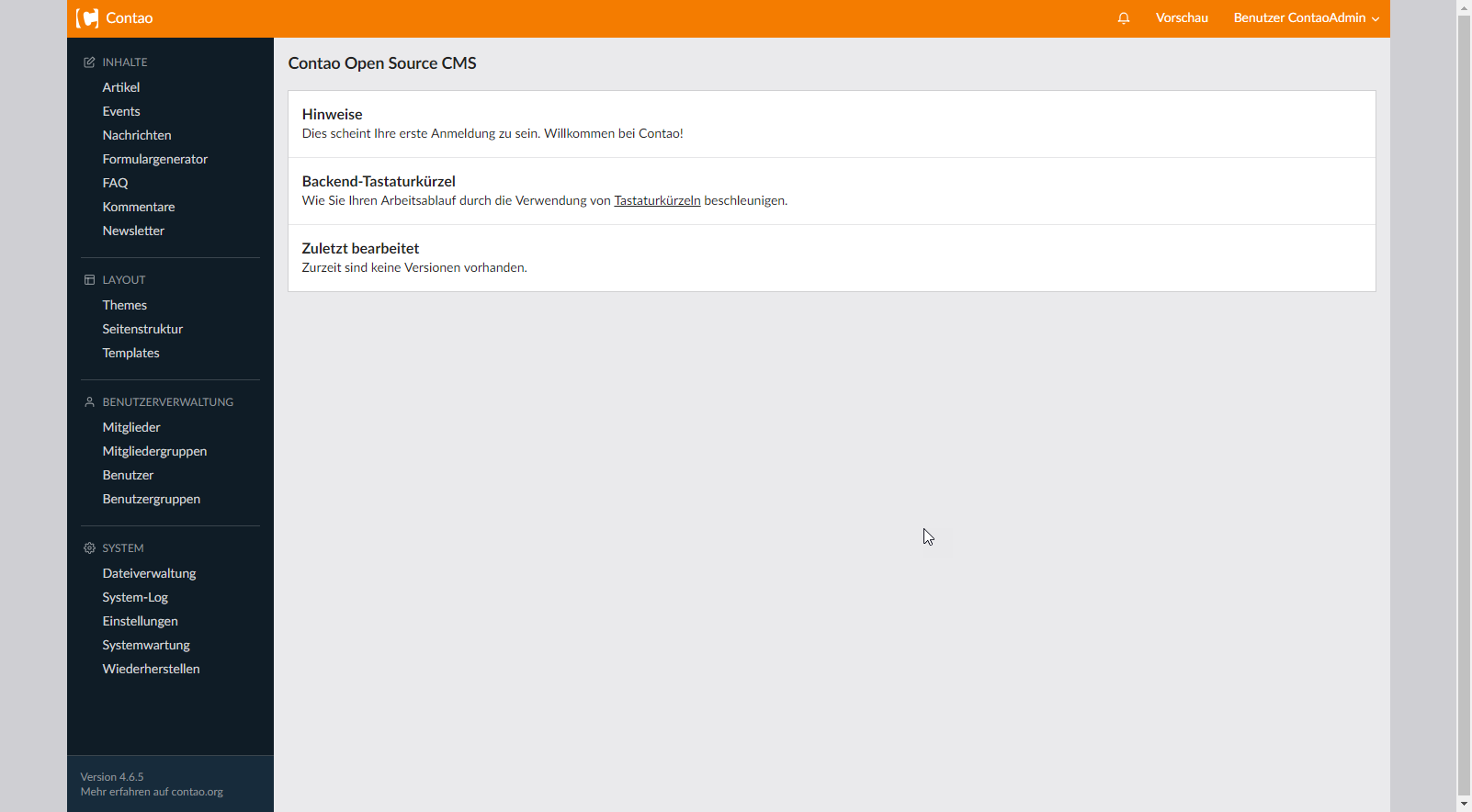Contao Installation
Diese Anleitung beschreibt die Installation des Contao CMS mit Hilfe des Composers, einem PHP-Executable zur Verwaltung von PHP-Abhängigkeiten.
Composer steht global zur Verfügung, muss also nicht explizit von Ihnen installiert werden.
Contao Installation via. Composer
Rufen Sie den Composer innerhalb des ~/htdocs Verzeichnisses wie folgt auf. Dabei geben Sie den Namen Ihres Contao Projektes an, im Besipiel mycontao
CODEcomposer create-project --no-dev contao/managed-edition mycontaoDer oben genannte Composeraufruf installiert die aktuelle stable Version des Contao CMS. Soll die zu installierende Version abweichen, kann dies beim Aufruf explizit angegeben werden:
Bsp.: composer create-project contao/managed-edition:4.3.10 mycontao
Setzen Sie nun das DocumentRoot der Domain, welches auf Ihre Contao Installation verweisen soll auf den Ordner mycontao/web, diese Änderung tätigen Sie in der Verwaltungsoberfläche Ihres Webspacepaktes (Domain im Beispiel: http://www.ihre-domain-hier.de/)
Contao Install-Tool
Unter dem Install-Tool wird der webbasierte Teil der Contao Installation verstanden. Alle Informationen, welche nicht in Bezug mit der Contao Dateibasis stehen, werden damit abgefragt und es können weitere Einstellungen getroffen werden.
Rufen Sie das Install-Tool in Ihrem Browser auf (Im Beispiel.: http://www.ihre-domain-hier.de/contao/install)
Akzeptieren Sie die GNU Lizenz
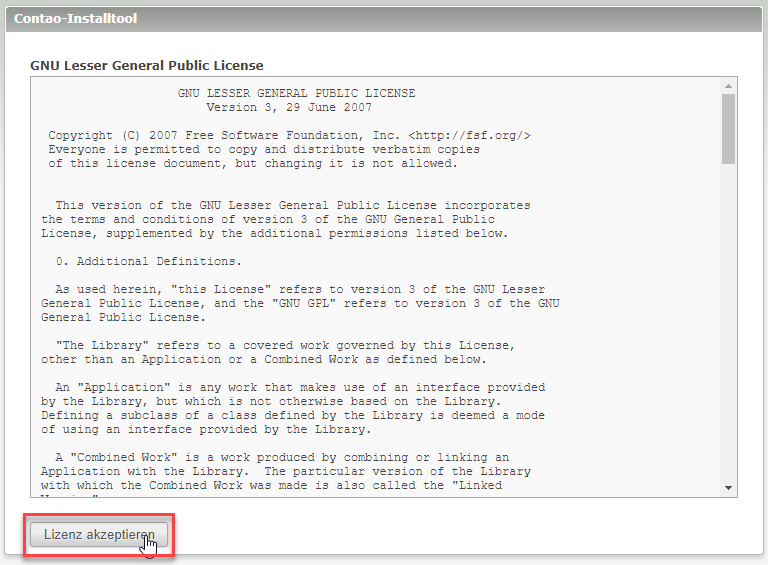
- Setzen Sie ein Passwort für das Contao Install-Tool
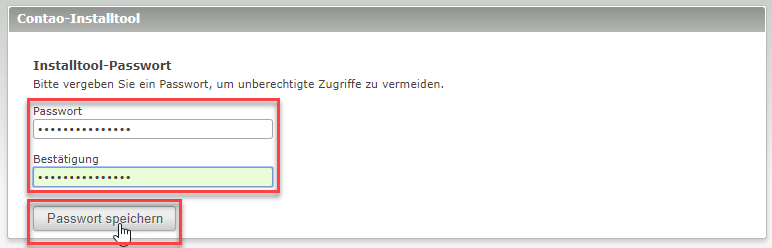
- Tragen Sie den Datenbanknutzernamen und das dazugehörige Datenbankpasswort ein
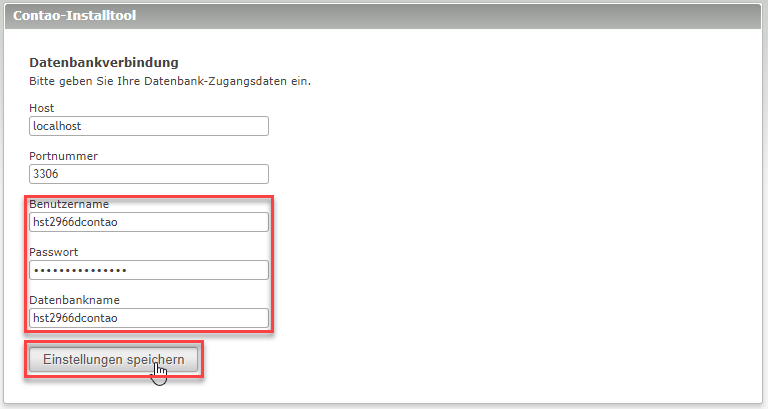
- Bestätigen Sie mit einem Klick auf Datenbank aktualisieren das Anlegen der initialen Contao Datenbankstruktur
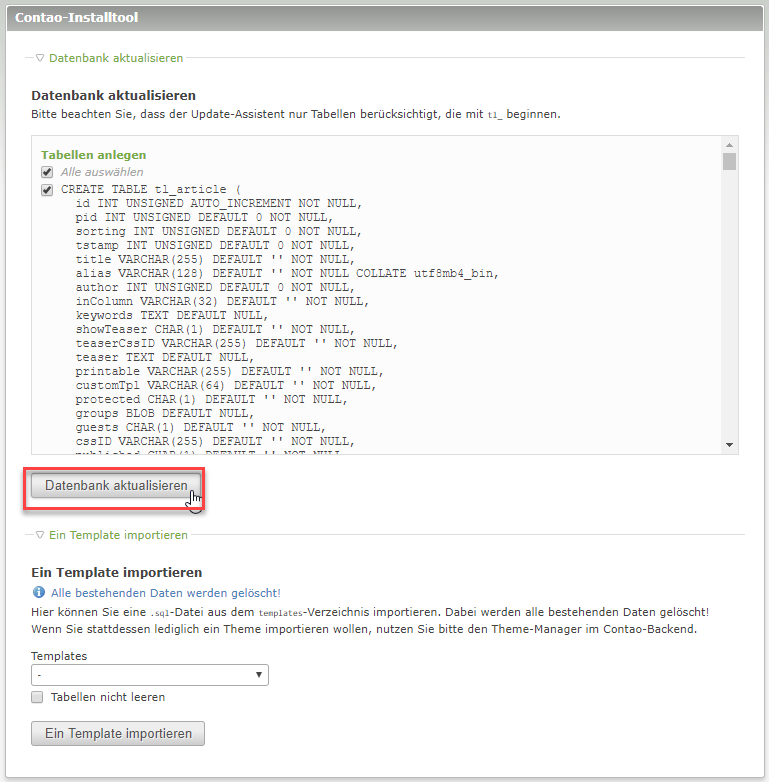
- Legen Sie einen Administrativen Benutzer für Ihre Contao Installation fest
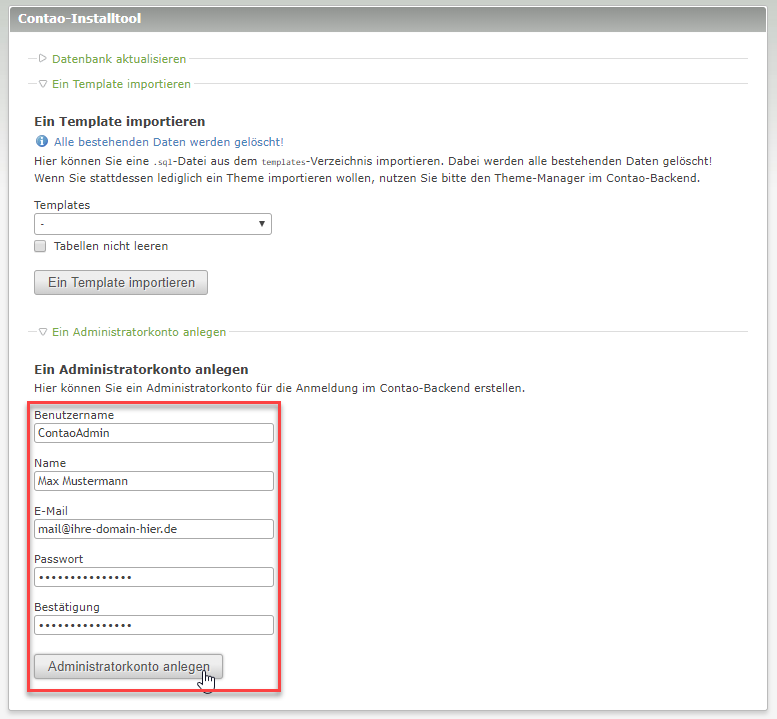
- Mit einem Klick auf Contao-Backend gelangen Sie zum Login des Contao Administrationsbereiches
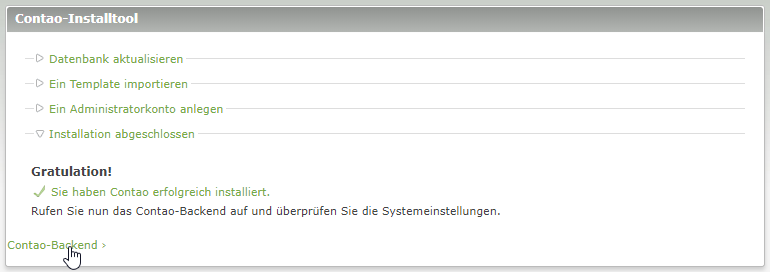
- Loggen Sie sich mit den unter Punkt 6. festgelegten Daten ein
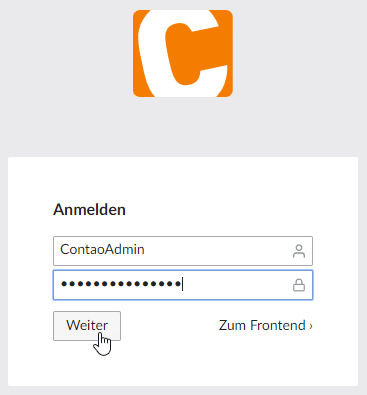
- Die Installation Ihres Contao CMS ist damit abgeschlossen